Ak ste niečo ako my, váš smartfón je obrovskou súčasťou vášho života. Tento nenápadný podlhovastý tvar vás udrží v kontakte s priateľmi, zahráte si zábavné hry, ukáže vám videá a ešte oveľa viac. Ale ty možeš dostať príliš veľa dobrej veci. Ak si začínate myslieť, že časť času, ktorý strávite na telefóne, by ste mohli lepšie stráviť inde, určite nie ste sami.
Obsah
- Nastavenie času pred obrazovkou a sledovanie používania
- Ako používať Čas pred obrazovkou na obmedzenie konkrétnych typov aplikácií
- Ako používať prestoje a Vždy povoliť
- Vytvorenie a správa detského účtu pomocou funkcie Čas pred obrazovkou
Odporúčané videá
Mierne
30 minút
iPhone s aktualizovaným systémom iOS
Našťastie teraz existuje niekoľko jednoduchých spôsobov, ako monitorovať a obmedzovať svoju činnosť smartfón použitie, ak si to želáte. Od iOS 12 Apple obsahuje malý nástroj s názvom Screen Time. Čas obrazovky, ktorý je skrytý v ponuke Nastavenia vášho iPhone, sleduje, koľko času strávite váš telefón, koľko miniete v konkrétnych aplikáciách a dokonca aj to, koľkokrát telefón zdvihnete deň. Využitie času pred obrazovkou na maximum môže vyžadovať trochu pevnej vôle, ale začať je ľahké. Tu je návod

Nastavenie času pred obrazovkou a sledovanie používania
Nastavenie času pred obrazovkou je naozaj jednoduché.
Krok 1: Zamierte k svojmu nastavenie aplikácie.
Krok 2: Prejdite nadol a stlačte Čas pred obrazovkou.
Súvisiace
- iPhone sa práve predal na aukcii za šialenú sumu
- Ako si teraz stiahnuť iPadOS 17 beta do svojho iPadu
- Ako si teraz stiahnuť iOS 17 beta do svojho iPhone
Krok 3: Vyberte Zapnite Čas pred obrazovkou, nasledovaný ďalej.
Krok 4: Budete požiadaní, aby ste potvrdili, či ide o váš vlastný telefón alebo o telefón dieťaťa – rodičovskej kontrole sa budeme venovať neskôr.
Krok 5: To je všetko – Čas obrazovky je zapnutý a od tohto bodu začne sledovať vaše používanie. Ak chcete nastaviť prístupový kód pre nastavenia Času pred obrazovkou, vráťte sa na stránku nastavenie > Čas pred obrazovkou, potom prejdite nadol a klepnite na Použite prístupový kód Čas pred obrazovkou. Potom zadajte štvormiestny číselný kód. Potom budete musieť zadať kód, aby ste zmenili akékoľvek nastavené limity.
Ak si chcete pozrieť údaje o Čase obrazovky, otvorte Čas pred obrazovkou od nastaveniea potom klepnite na Zobraziť všetku aktivitu na otvorenie úplného prehľadu o vašich štatistikách. Tu môžete vidieť, kedy ste svoj telefón používali, v akých aplikáciách a ako dlho. Môžete tiež vidieť, ako sa celkový čas strávený na telefóne porovnáva s priemerom. Posúvaním nadol môžete dokonca skontrolovať, koľkokrát ste zdvihli telefón a koľko upozornení ste dostali.
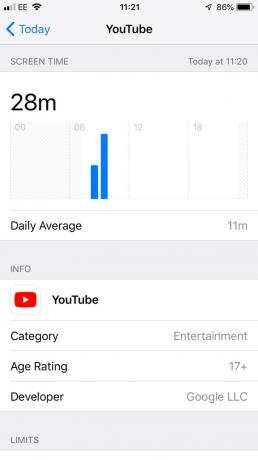
Ako používať Čas pred obrazovkou na obmedzenie konkrétnych typov aplikácií
Je to všetko veľmi dobré a dobré vedieť, že ste premárnili niekoľko hodín svojho života na YouTube, ale čo môžete s týmito informáciami vlastne robiť? Ak si všimnete, že trávite príliš veľa času na sociálnych médiách, hrách alebo v akejkoľvek inej aplikácii, môžete použiť Čas obrazovky na nastavenie denného časového limitu pre konkrétne kategórie aplikácií.
Nastaviť limity aplikácií je jednoduché.
Krok 1: Začnite tým, že prejdete do aplikácie Čas pred obrazovkou na adrese nastavenie > Čas pred obrazovkou.
Krok 2: Potom vyberte Limity aplikácií, a potom Pridať limit.

Krok 3: Zo zoznamu dostupných kategórií vyberte tú, pre ktorú chcete nastaviť limit, a stlačte Ďalšie.
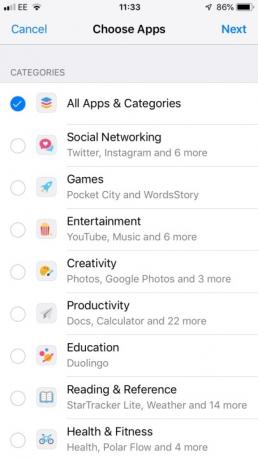
Krok 4: Nastavte časovač a vyberte Pridať.
Váš časovač sa teraz zobrazí na Limity aplikácií a Čas pred obrazovkou vás upozorní vždy, keď sa priblížite k dennému limitu pre danú kategóriu. Keď narazíte na stenu, Čas pred obrazovkou vám to oznámi prostredníctvom upozornenia na celú obrazovku. Tu však prichádza na scénu sila vôle, pretože sa môžete rozhodnúť ignorovať dnešný limit alebo si dať 15-minútové predĺženie. Páči sa mi to Digitálna rovnováha Androidu, Čas obrazovky Apple vám umožňuje nastaviť denné limity pre konkrétne aplikácie a celé kategórie aplikácií.
Ako používať prestoje a Vždy povoliť
Namiesto toho, aby ste použili pevný limit na používanie vašej aplikácie, môžete namiesto toho použiť možnosť Čas odstávky obrazovky a nastaviť všeobecný zákaz pre väčšinu aplikácií počas určitého časového obdobia.
Krok 1: Opäť platí, že vaším prvým krokom je zamieriť nastavenie > Čas pred obrazovkou.
Krok 2: Potom vyberte Prestojea prepnutím prepínača ho zapnite.

Krok 3: Nastavte čas začiatku a konca – či už ide o večierku alebo konkrétny čas bez telefónu.
Kým je aktívny výpadok, v telefóne budete môcť používať iba malý počet akciových aplikácií. Telefonické hovory budú povolené, no aplikácie budete musieť označiť ako Vždy povolené na prístup k nim.

Krok 4: Vyberte Vždy povolené v hlavnej ponuke Čas pred obrazovkou.
Krok 5: Nájdite aplikáciu (aplikácie), ku ktorej chcete pristupovať počas výpadku, a výberom zelenej ikony „+“ ju pridajte do zoznamu výnimiek.

Krok 6: Ak chcete odstrániť povolenú aplikáciu, vyberte červené „-“ a potvrďte pomocou tlačidla Odstrániť tlačidlo.
Vytvorenie a správa detského účtu pomocou funkcie Čas pred obrazovkou
Existuje veľa skvelé aplikácie rodičovskej kontroly tam vonku, ale Čas pred obrazovkou je dobrý spôsob, ako sledovať, ako často vaše dieťa používa svoje zariadenie iOS, na čo ho používa a ako zablokovať neoprávnené nákupy alebo inak.
Krok 1: Zamierte k Čas pred obrazovkou, potom stlačte Čas pred obrazovkou pre rodinu.
Krok 2: Potom sa budete musieť prihlásiť do existujúceho Apple ID svojho dieťaťa alebo vytvoriť nové.
Krok 3: Keď to urobíte, vyberte meno svojho dieťaťa v ponuke Čas pred obrazovkou. Povoľte čas pred obrazovkou pre účet svojho dieťaťa.

Krok 4: Odtiaľto budete môcť použiť Čas obrazovky na zobrazenie rovnakých štatistík, ktoré môžete vidieť vo svojom vlastnom účte, vrátane používaných aplikácií a dĺžky trvania. Môžete nastaviť obmedzenia doby výpadku alebo denné limity. Ale namiesto toho, aby dieťa samo ignorovalo žiadosť, bude môcť požiadať o viac času až po dosiahnutí denného limitu. Táto žiadosť potom príde na telefón rodiča ako upozornenie.
Krok 5: Jeden z najzaujímavejších ovládacích prvkov v časti Čas pred obrazovkou sa nachádza v Obmedzenia obsahu a súkromia. Aj keď existuje príliš veľa možností na to, aby ste ich skutočne vymenovali, skrátka vám to dáva kontrolu nad tým, či vaše dieťa môže nakupovať z iTunes alebo App Store, či majú prístup k explicitnej hudbe, videám alebo podcastom a k filmom, knihám alebo televíznym reláciám nad určitým hodnotením. Dokonca vám umožňuje vypnúť hry pre viacerých hráčov alebo explicitné webové výsledky. Toto sa určite oplatí preskúmať, ak ste rodič, ktorý sa zaujíma o internet.
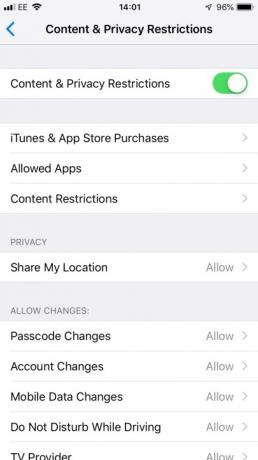
Odporúčania redaktorov
- iPadOS 17 práve vylepšil moju obľúbenú funkciu iPadu
- Budem zúrivý, ak iPhone 15 Pro nedostane túto jednu funkciu
- Ako sa zbaviť Apple ID niekoho iného na vašom iPhone
- Najnovší iPhone SE od Apple môže byť váš už dnes za 149 dolárov
- Inštalácia životnej aktualizácie zabezpečenia pre zariadenia Apple trvá len niekoľko minút



